Питање
Проблем: Како да поправим Ксфинити грешку ТВАПП-00100?
Здраво. Недавно сам одлучио да испробам Ксфинити и одмах сам се суочио са проблемом. Покушао сам да приступим сајту за стриминг, али сам уместо тога добио грешку ТВАПП-00100. Молим вас помозите! Користим Виндовс 10.
Решен одговор
Ксфинити је одељење компаније Цомцаст који пружа разна комуникациона решења становницима Сједињених Држава. Услуге стримовања, које су сличне Нетфлик-у, веома су популарне међу корисницима, јер им омогућавају да се повежу на веб локацију и гледајте све врсте видео записа без ограничења на захтев, под условом да је интернет веза доступна на уређај.
Нажалост, људи су пријавили да понекад добијају ТВАПП-00100 грешку док покушавају да стримују. Проблем је посебно чест када користите Ксфинити бета[1] апликацију и јавља се када корисници покушавају да се активирају или пријаве на своје личне налоге. Као што је очигледно, то им не дозвољава да уживају у свему што услуга нуди, што може бити заиста фрустрирајуће.
Порука о грешци коју људи добијају гласи:
Извините, имамо проблема. Очистите кеш меморију вашег претраживача, а затим освежите ову страницу
(Грешка ТВАПП-00100)
Као и код свих других сличних грешака о којима смо раније говорили (Нетфлик, ЈуТјуб, Трзај, или Хулу), може постојати неколико различитих разлога зашто се суочавате са грешком ТВАПП-00100 Ксфинити. У поруци се тврди да би брисање кеша претраживача могло помоћи корисницима да реше проблем. Стога је најбоље почети од овога – објашњавамо како то учинити у нашем одељку решења.
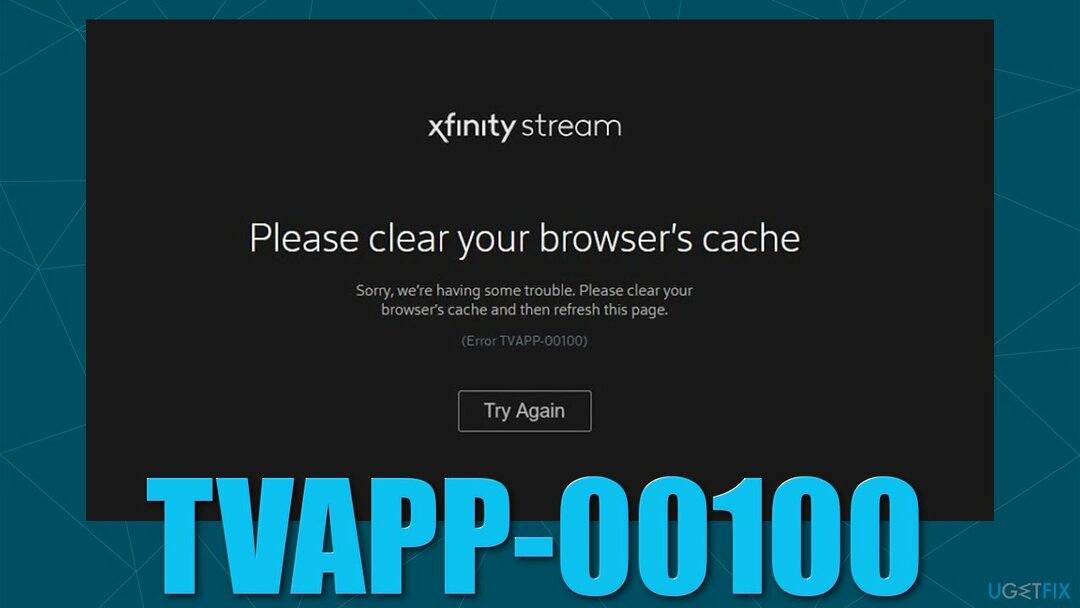
Следеће, највероватнији кривац за грешку је интернет веза и све у вези са њом. На пример, лоше кеширани подаци у вашем рутеру могу бити узрок, па би ресетовање могло да функционише. Такође постоји неколико команди које се могу извршити да вам помогну да ресетујете интернет везу. Исто тако, неки нетачни ДНС[2] подешавања могу спречити доследну везу са Цомцаст серверима.
Пре него што наставите са ручним поправкама које пружамо у наставку, препоручујемо вам да скенирате своју машину РеимагеМац машина за прање веша Кс9 услужни програм за поправку и одржавање, који може да обрише различите кеш меморије (укључујући претраживач) и да реши основне проблеме узроковане оштећеним регистром[3] уносе или ДЛЛ датотеке.
Поправи 1. Обришите кеш претраживача
Да бисте поправили оштећени систем, морате купити лиценцирану верзију Реимаге Реимаге.
Почнимо са брисањем кеша претраживача. У наставку можете пронаћи упутства за све модерне веб претраживаче.
Гоогле Цхроме
- Кликните на Мени и изабрати Подешавања.
- Под Приватност и сигурност, изаберите Обриши податке прегледања.
- Изаберите Историја прегледања, Колачићи и други подаци о сајтовима, добро као Кеширане слике и фајлови.
- Кликните Обриши податке.
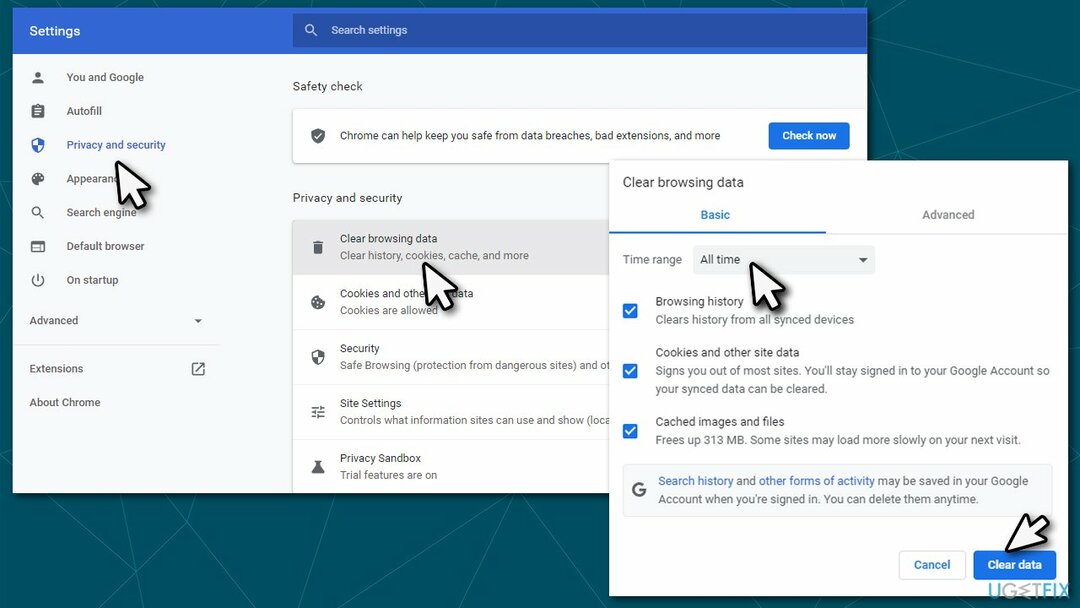
Мозилла Фирефок
- Кликните Мени и изабрати Опције.
- Иди на Приватност и безбедност одељак.
- Померите се надоле да бисте пронашли Колачићи и подаци о сајтовима.
- Кликните на Обриши податке…
- Изаберите Колачићи и подаци о сајтовима, добро као Кеширани веб садржај, и притисните Јасно.
МС Едге (Цхромиум)
- Кликните на Мени и идите на Подешавања.
- Изаберите Приватност, претрага и услуге.
- Под Обриши податке прегледања, пицк Изаберите шта желите да обришете.
- Под Временски опсег, пицк Све време.
- Изаберите Очисти сада.
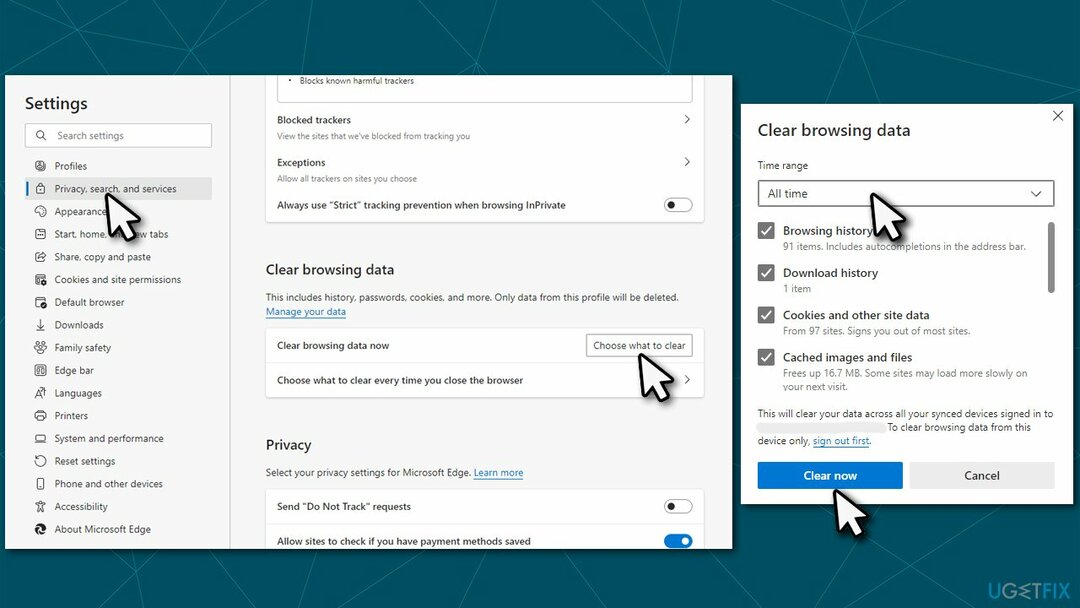
Сафари
- Кликните Сафари > Обриши историју…
- Из падајућег менија испод Јасно, покупити сву историју.
- Потврдите са Очисти историју.
Поправка 2. Покрените алатку за решавање проблема са интернет везом
Да бисте поправили оштећени систем, морате купити лиценцирану верзију Реимаге Реимаге.
Ако нешто није у реду са вашом интернет везом, алатка за решавање проблема би могла да вам помогне.
- Укуцати Решавање проблема у Виндовс оквир за претрагу и притисните Ентер.
- Кликните Додатни алати за решавање проблема са десне стране (ако их не видите на листи).
- Изаберите Интернет везе и кликните Покрените алатку за решавање проблема.
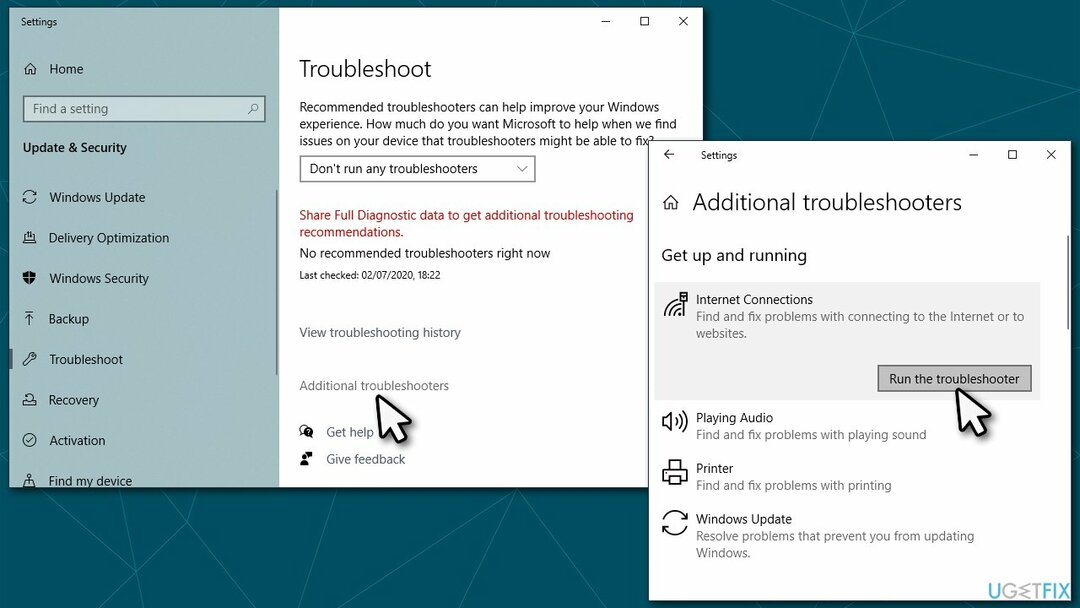
- Сачекајте да се скенирање заврши и да се поправке примене.
Поправка 3. Промените ДНС подешавања
Да бисте поправили оштећени систем, морате купити лиценцирану верзију Реимаге Реимаге.
У случају да су ваша ДНС подешавања промењена из једног или другог разлога, или им се нешто друго десило, покушајте да користите Гоогле-ов бесплатни ДНС:
- Десни клик на Почетак и изабрати Мрежне везе.
- Под Напредна подешавања мреже, покупити Промените опције адаптера.
- У Мрежна конекција прозору, кликните десним тастером миша на вашу главну везу (нпр. мрежни) и изаберите Својства.
- Изаберите Интернет протокол верзија 4 (ТЦП/ИПв4) и изаберите Својства.
- Кликните Користите следећу адресу ДНС сервера и налепите следеће у поља:
Жељени ДНС сервер: 8.8.8.8
Алтернативни ДНС сервер: 8.8.8.9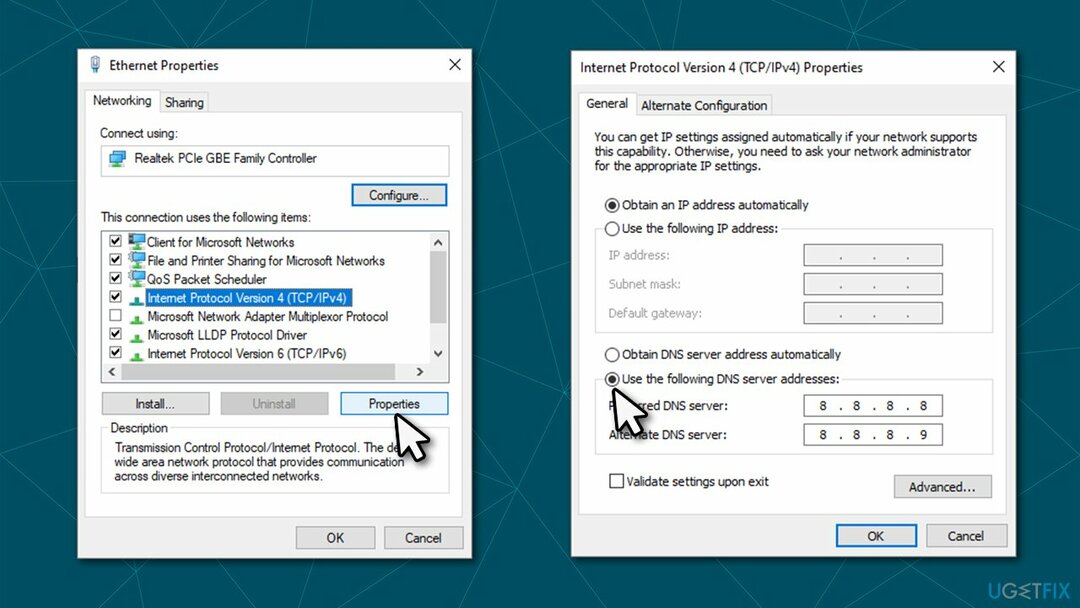
Поправка 4. Ресетујте своју интернет везу
Да бисте поправили оштећени систем, морате купити лиценцирану верзију Реимаге Реимаге.
Ако промена ваших ДНС поставки није успела, покушајте да користите командну линију да бисте ресетовали везу на подразумеване вредности.
- Тип цмд у Виндовс претрази.
- Кликните десним тастером миша на Командна линија резултат и избор Покрени као администратор.
- Једном контролу корисничког налога прозор се појави, кликните Да.
- Налепите следеће команде и притисните Ентер сваки пут:
ипцонфиг /флусхднс
ипцонфиг /регистерднс
ипцонфиг /релеасе
ипцонфиг /ренев
нетсх винсоцк ресет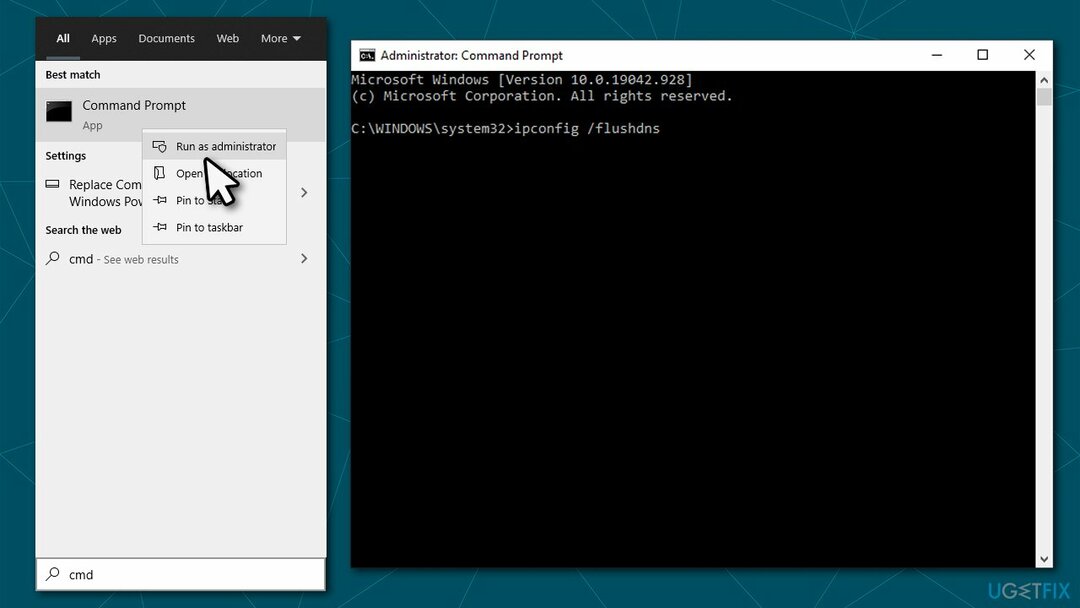
Поправи 5. Поново покрените рутер
Да бисте поправили оштећени систем, морате купити лиценцирану верзију Реимаге Реимаге.
- Иди на своју рутер или модем.
- Искључите га из електричне утичнице, притисните и држите Дугме за укључивање, или уклоните кабл за напајање (НЕМОЈТЕ притискати дугме Ресет јер бисте изгубили сва подешавања конфигурације и морали бисте да их поновите – то није неопходно).
- Сачекајте око 1 минут и поново укључите уређај.
- Након што се рутер/модем поново покрене, ваш интернет може бити ван мреже 30 секунди, па сачекајте још мало.
- Покушајте поново да користите Ксфинити стреам услуге.
Аутоматски поправите своје грешке
тим угетфик.цом покушава да да све од себе да помогне корисницима да пронађу најбоља решења за отклањање својих грешака. Ако не желите да се борите са техникама ручне поправке, користите аутоматски софтвер. Сви препоручени производи су тестирани и одобрени од стране наших професионалаца. Алати које можете користити да поправите своју грешку су наведени у наставку:
Понуда
урадите то сада!
Преузмите поправкуСрећа
Гаранција
урадите то сада!
Преузмите поправкуСрећа
Гаранција
Ако нисте успели да поправите грешку користећи Реимаге, обратите се нашем тиму за подршку за помоћ. Молимо вас да нам кажете све детаље за које мислите да бисмо требали да знамо о вашем проблему.
Овај патентирани процес поправке користи базу података од 25 милиона компоненти које могу заменити било коју оштећену или недостајућу датотеку на рачунару корисника.
Да бисте поправили оштећени систем, морате купити лиценцирану верзију Реимаге алат за уклањање злонамерног софтвера.

Да бисте остали потпуно анонимни и спречили ИСП и владе од шпијунирања на теби, требало би да запослиш Приватни приступ интернету ВПН. Омогућиће вам да се повежете на интернет док сте потпуно анонимни тако што ћете шифровати све информације, спречити трагаче, рекламе, као и злонамерни садржај. Оно што је најважније, зауставићете незаконите надзорне активности које НСА и друге владине институције обављају иза ваших леђа.
Непредвиђене околности могу се десити у било ком тренутку током коришћења рачунара: може се искључити због нестанка струје, а Плави екран смрти (БСоД) може да се појави, или насумична ажурирања Виндовс-а могу да се деси на машини када сте отишли на неколико минута. Као резултат тога, ваш школски рад, важни документи и други подаци могу бити изгубљени. До опоравити се изгубљене датотеке, можете користити Дата Рецовери Про – претражује копије датотека које су још увек доступне на вашем чврстом диску и брзо их преузима.